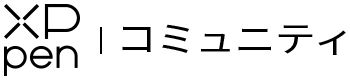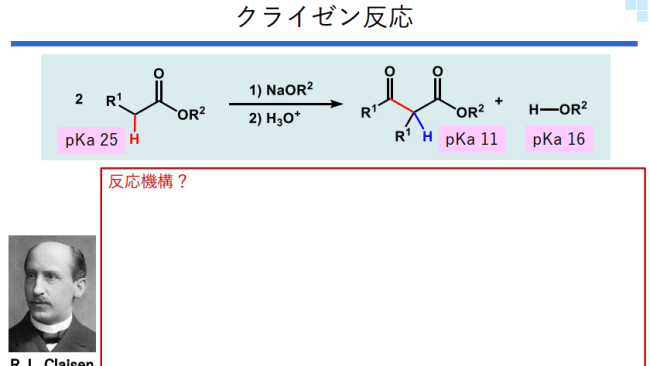- 記事
- 文具に凝るといふことを化学者もしてみむとてするなり⑭: 液タブ XP-PEN Artist 13.3 Proの巻

少し前にペンタブレット「XP-PEN Deco01」を紹介しましたが、もう少しお金をかけると液晶ペンタブレット(液タブ)を購入することができます。今回は液タブがどれほど使えるのか、入門機として有名なXP-PEN Artist 13.3 Proを使って日常の作業が便利になるか試してみました。
液タブとは
そもそも液タブとはペンタブレットと液晶ディスプレイが合体したもので、スマホやiPadもタッチパネルディスプレイであり液タブも同じ物かと思われるかもしれませんが、入力方式の違いから成る独特の特性があります。スマホやiPadは、静電容量方式でタッチを感知しており、指をはじめとする導電体の接触や接近によって静電容量が変化し入力が認識されます。そのため静電容量方式向けのペンは、指を模したふわふわしたペン先になっているか、ペン先は細く固いもののペンに電池を入れたりバッテリーを充電する必要があったりします。一方、液タブには電磁誘導方式が使われており、ペンの中に組み込まれたコイルから発生する磁界の変化で入力が認識されます。そのためスマホのように手を触れても反応しません、また筆圧やペンの角度感知にも長けていて、より字や絵の再現性が高くなります。
導入の理由
液タブを購入してみた理由ですが、液晶なしのペンタブレットでは書くところとそれが表示されているところが別の画面で慣れなかったからです。目と同じ高さにある画面を見ながら、机の上にあるペンを走らせて凝った図を描くのは難しかったです。もちろん繰り返し使っていけば慣れるようですが、やはり紙に書くように目線の先にペンとその筆跡があるほうが書きやすいと思いました。
液タブの外見
今回は、XP-PEN Artist 13.3 Proを入手して使用感を確かめました。
まず本体の大きさですが、39 cm x 25 cmとA4のノート見開きと横が少しはみ出る位の大きさです。最大厚さは1.2 cm、重さは1.1 kgと両手で運ぶのにちょうどいいサイズです。
XP-PEN Artist 13.3とA4ノートの大きさの比較
肝心のPCとの接続ですが、HDMI+USB2ポートかHDMI+USB 1ポート+USB変換でコンセント接続が必要です。そのためノートPCでHDMIを外部モニターに接続している場合には、モニターの接続を切るかHDMIポートを増設できるコネクターを使う必要があります。PCのUSBポートに二つ空きがあればコンセントに接続する必要はないので、コンセントに近くなくても使用できます。液タブ本体との接続はUSB-Cであり、手軽に抜き差しできます。接続口は、本体の横にありますが、設定で画面表示を回転でき、右左どちらにも接続口を持っていくことができます。
接続ケーブルHDMI(左)とUSB2ポートをPCに接続しUSB Cで本体に接続する。赤いUSBが電源用でPCに接続できない場合には、付属のコネクターでコンセントに接続する必要があります。
USBの延長コード
ペンは、高級感のある筒に収納されていて、キャップの反対側には替え芯が入っています。握る部分はグリップ加工がされていて、長時間の使用でも疲れないようになっています。小指と薬指のみに被せるグローブも付属していてスムーズに手を液タブ上で動かすことができます。
筒に収納されているペン
筒の反対側に格納されている予備のペン先
ペンを握った時の様子
専用のグローブ伸びる素材が使われている
台座は、角度を出すために便利です。台座の足にはゴム足がついているので、段差のある所においてさらに強い角度をつけることも可能です。
台座と電源コネクタ、コンセントの変換キット
さすがに、ノートPCと一緒に携帯してカフェなどで使えるほどの手軽さはありませんが、PCの近くでA4ノートが扱えるほどのスペースがあれば、十分に使用することができます。繰り返しになりますが液晶が付いたペンタブレットなので、常にPCの画面を眺める必要はなく、PCと距離が少し離れていても問題ありません。
PC接続と試し書き
接続とセットアップはいたって簡単で、ケーブルをつなぎ、ドライバーをインストールすれば使えるようになりました。液タブもディスプレイの一つとして認識されるので、設定はWindowsのディスプレイ設定で変えることができます。拡大率が100%でないと、うまく動作しないことに気づくことにやや時間がかかりましたが、基礎的なペンの動作は指でタッチパネルを扱うときと同じで、すぐに慣れることができました。
Windows Whiteboardに書いているときの様子
液タブ作品第一号、字が汚いのは液タブになれていないせいです(嘘、元から字が汚い)。
液タブ最大の利点であるペン先=目線の先は、大変使いやすく、すぐに思いのままに扱うことができます。書き心地は、もちろんボールペンで紙に書く感触とは異なりますが、滑りすぎずザラザラしすぎず、ちょうど良い感じだと思います。PCのソフトウェアによってはマウスオーバーでリストが開いて、それからボタンをクリックする場合がありますが、上記のようにペン先が液タブに接触していなくてもペンの動きが認識され、カーソルが動いてくれるので、ペンでの操作ですべてが賄うことができ、ペンとマウスを持ち替える必要がありません。
お絵描きテスト:合成実験のガラス器具の図
ChemDrawのテンプレートには一通りのガラス器具がそろっていますが、自分が示したい実験器具と全く同じの器具がない場合があります。そんなときはパワポなどでマウスを使ってオリジナルの図を作ろうとしますが、なかなか難しく、いつもギブアップして〇や□といった単純な図形で済ませてしまいます。そこでこの液タブを使ってガラス器の作図を題材にトライしてみました。
ソフトはopenCanvasを使用しました。こちら有料のソフトウェアですが、XP-PEN Artistシリーズを購入すると永久ライセンスが付いてきて無料(openCanvasかArtRage 5のどちらかの選択制)で使うことができます。デザインソフトではAdobe社のillustratorが有名ですが、このopenCanvasはillustratorとWindowsペイントの中間ぐらいの機能量があり、素人が簡単な絵を作るにはちょうどいいソフトだと思います。
ガラス器具を書いてみましたが、マウスで書くよりも容易に細かいところを描くことができます。フラスコは円形の容器かつ上部に注ぎ口があるため、なかなか再現が難しいですが、液タブを使えば一筆書きで簡単に作ることができました。素晴らしいガラス器具がかけましたと言いたいところですが、芸術性が高くなってしまいました(言い訳)。
芸術作品だと思ってください(笑)
今回は、ペイントソフトで作品?を作りましたが、パワポやWindowsのペイントでも液タブを試してみて、作図の容易性を感じることができました。そのため液タブは、ソフトウェアに依存せず表現の幅を広げると思います。慣れてくれば、論文のGraphical Abstractに使えるようなイラストを作ることも可能だと思います。
ホワイトボードのように使う
対面の講義や会議では、黒板やホワイトボードを使って聞き手の前で書きだすことができますが、オンラインでは手で書いたものを映し出すことが難しいです。そのため、終始スライドを使った説明で終わってしまう場合が多く講義において完成された化学反応式をスライドで見せても、どの部分に着目して考えればよいのかかわからなくなります。事前にスライドを配った場合はなおさらで、学生の頭に残る内容にするには難しいと感じます。
そこで、ホワイトボードのように白色から化学反応式を書いてみました。液タブでは、各エリアと画面表示にギャップが無いのでシンプルに左端から書くことになります。そして表示されている中に書ける場所がなくなったら、画面を動かしたり違うページに移動させます。デジタルホワイドボードは、Windows Whiteboardの他、Zoomにも機能がありますが、冒頭のXP-PEN Artistシリーズを購入するとExplain Everythingを3か月間使用することができますので、今回はこちらを使ってみました。題材は、先日の記事で紹介された反応です。
液タブのみを使って化学反応式を書いていく様子
マウスを使ってフリーハンドで五員環を書くのは形にかなり気を使って書くことになりますが、液タブではストレス無く書くことができました。もちろんもっときれいに書くのであれば、図形ツールを多用すればよいことですが、作図のモードを頻繁に変更することは手間になりますので、ペン一つで最初から最後まで完結できるのは、長時間の講義でも負担が少ないと思います。液タブは、ベタ置きでも使えるので教科書や資料を見ながら写しながら解説することも可能ではないでしょうか。
電子ラボノートに書きこむ
手書きができるなら、電子ラボノートに実験の経過を直接書き込めないか試してみました。使用した電子ラボノートはLabfolderと呼ばれるクラウドベースのサービスで、ブラウザを使って操作します。Sketch elementでフリーハンドが使えるので、そこに試薬の秤量結果などを書いてみました。
実験経過を記録したデモ(下部)タイプしたテキストや表なども入れることができるので、実験中の最小限を手書きで記録できる。
Labfolderのフリーハンドにはエッジを曲線にする修正が強くくせの強い字体になってしまいましたが、特に支障は感じませんでした。電子ラボノートに実験の経過を記録する際に、紙に一度メモするようでは二度手間ですし、わざわざ手袋を外してスマホやタブレットに入力するのも大変です。その点、この液タブでは、ケーブルの長さに余裕がありますので実験台に引き寄せることも可能だと思います。実験中にそのまま気兼ねなく扱えるように複数のペンで運用すれば、手軽に記録できるのではないでしょうか。
まとめ
今はほとんどの人がスマホを使っており、画面へのタッチや入力操作を日常的に行っています。液タブは、液晶に直接書き込むそのスマホに近いスタイルであり誰もが容易に使いこなすことができるツールだと思います。XP-PEN Artist 13.3 Proに関して、一部のレビューではペン入力表示のタイムラグを指摘していますが、上記の使い方では気になるほどではありませんでした。3万円台で液晶タブレットが購入できるのであれば十分すぎる機能とスペックだと思います。
液タブの導入で、より分かりやすい資料の作成や円滑で実りのある講義や会議ができるようにしてみませんか。
ただの会社員です。某企業で化学製品の商品開発に携わっています。社内でのデータサイエンスの普及とDX促進が個人的な野望です。
博士(薬学)。Chem-Station副代表。現在国立大学教員として勤務中。専門は有機合成化学、主に触媒開発研究。
関心ある学問領域は三つ。すなわち、世界を創造する化学、世界を拡張させる情報科学、世界を世界たらしめる認知科学。
素晴らしければ何でも良い。どうでも良いことは心底どうでも良い。興味・趣味は様々だが、そのほとんどがメジャー地位を獲得してなさそうなのは仕様。

Artist 13.3 Pro
13.3インチのHDディスプレイを持ち、特にコンセントに繋がらなくても、あなたのパソコンに直接に接続すれば、すぐに使用できます。リモート勤務やオンライン授業、在宅ワークに最適な入力デバイスで、画面にデジタル手書きをして、慣れやすくて仕事の効率がどんどん上がります。
詳細記事